É possível definir nomes de host, endereço IP, sistema de nomes de domínio (DNS), velocidade da interface e atribuições de porta para a interface de gerenciamento, criando um padrão de interface de gerenciamento.
Procedimento
Conclua as seguintes etapas para criar um padrão de interface de gerenciamento.
As configurações duplex não são suportadas pelos padrões de servidor.
- Na barra de menu do Lenovo XClarity Administrator, clique em . A página Padrões de Configuração: Padrões é exibida.
- Clique na guia Padrões de Categoria.
- Clique na guia vertical Padrões de Interface de Gerenciamento e, em seguida, clique no ícone Criar (
 ).
).É possível criar também um novo padrão de interface de gerenciamento da página Configurações de firmware do assistente do
, clicando no ícone Criar ( ) próximo da seleção Interface de Gerenciamento.
) próximo da seleção Interface de Gerenciamento. - Na caixa de diálogo Novo Padrão de Interface de Gerenciamento, especifique as seguintes informações.
Insira um nome e uma descrição para o padrão.
Clique na guia Nome de host e se escolha se irá gerar automaticamente os nomes de host. Se clicar em Personalizar, é possível especificar como os nomes devem ser gerados quando o padrão é implantado. Se você clicar em Desabilitar, o nome do host permanecerá inalterado em cada servidor quando o padrão for implantado.
Os nomes de host são limitadas a 63 caracteres em inglês pelo Baseboard Management Controller. Os nomes gerados automaticamente serão truncados para 63 caracteres.
Clique na guia Endereços IP de Gerenciamento e defina as configurações de endereços do IPv4 e IPv6.
O IPv4 deve ser habilitado em todas as portas XCC no padrão de configuração. Desabilitar o IPv4 usando padrões de configuração desabilita a porta Ethernet inteira, inclusive IPv6.
Para endereços
IPv4, é possível escolher uma ou mais das seguintes opções:
- Obtenha o endereço IP dinâmico no servidor DHCP.
- Primeiro por DHCP. Se não for bem-sucedido, obtenha um endereço IP estático a partir do conjunto de endereços.
- Obtenha um endereço IP estático do conjunto de endereços.
Para endereços
IPv6, é possível escolher:
Use a configuração automática de endereço sem estado.
Obtenha um endereço IP dinâmico a partir de um servidor DHCP.
Obtenha um endereço IP estático do conjunto de endereços.
Na guia
Sistema de Nomes de Domínio (DNS), escolha habilitar ou desabilitar o Serviço do Sistema de Nomes de Domínio Dinâmico (DDNS). Se habilitar o DDNS, é possível escolher uma das opções a seguir:
- Obtenha o nome de domínio de servidor DHCP.
- Especifique um nome de domínio.
Para servidores ThinkSystem aplicáveis que têm XCCs com duas portas, é possível optar por aplicar configurações às duas portas.
Clique na guia Configurações de Interface e especifique a Unidade de Transmissão Máxima (MTU). O padrão é 1500.
Clique na guia Atribuições de Porta e especifique os números usados para as seguintes portas:
- HTTP
- HTTPS
- CLI Telnet
- CLI SSH
- Agente do SNMP
- Traps SNMP
- Console de controle remoto
- CIM sobre HTTP
- CIM sobre HTTPS
- Clique em Criar.
Resultados
O novo padrão de categoria é listado na guia
Padrões de Interface de Gerenciamento na página
Padrões de Configuração: Padrões de Categoria:
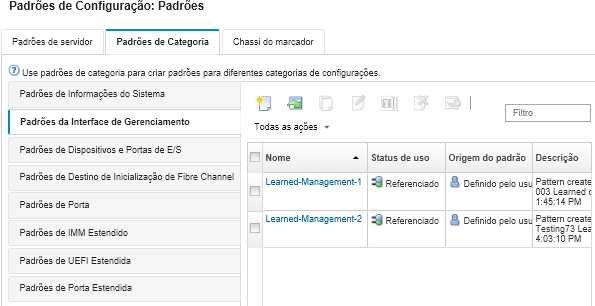
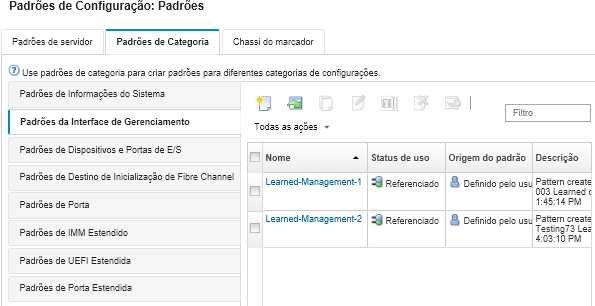
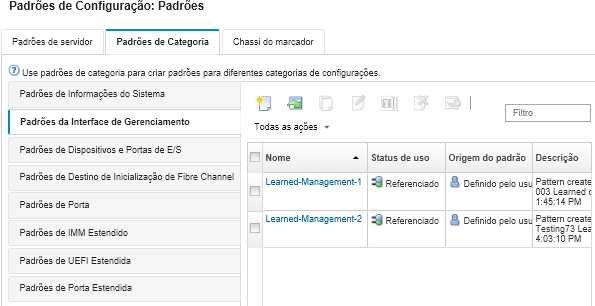
 ).
). ).
). ).
). ).
).